Cómo delinear texto o agregar un borde al texto en GIMP
Aquí hay un tutorial simple para agregar bordes al texto y simplemente delinear su texto en GIMP . GIMP es un software de edición de imágenes y dibujo vectorial rico en funciones para Windows 10 . Junto con las operaciones estándar de edición de imágenes, puede usarlo para crear GIF animados(create animated GIFs) , cambiar el tamaño de imágenes por lotes(batch resize images) , agregar efectos de brillo de neón al texto(add neon glow effects to text) , agregar sombras al texto o la imagen(add shadow to text or image) , y mucho más. En este software, también puede agregar un borde a su texto en un gráfico. No tienes que hacer mucho trabajo para eso. Simplemente siga los pasos mencionados en este artículo y podrá delinear su texto en GIMP sin mucha molestia.
Cómo delinear texto(Text) o agregar un borde(Border) al texto(Text) en GIMP
El proceso para agregar un borde al texto en GIMP consta de los siguientes pasos simples:
- Inicie GIMP y cree una nueva imagen o abra una existente.
- Agregue su texto y copie la ruta del texto.
- Cree una nueva capa transparente y seleccione desde la ruta.
- Establece un tamaño de crecimiento.
- Agregue una línea de trazo a la selección.
- Guarde el texto delineado como una imagen.
¡Echemos un vistazo a los pasos anteriores en detalle!
En primer lugar, deberá descargar e instalar GIMP(install GIMP) si aún no lo tiene en su PC con Windows 10. Luego puede continuar con los pasos a continuación para delinear el texto en GIMP .
Inicie la aplicación GIMP y luego simplemente cree una nueva imagen gráfica o puede importar una imagen existente a la que desea insertar texto delineado. Para eso, simplemente vaya al menú Archivo y use la función (File)Nuevo(New) o Abrir(Open) .
Ahora, agregue su texto a la imagen usando la herramienta Texto(Text) presente en la Caja de herramientas(Toolbox) a la izquierda. Puede personalizar la fuente, el tamaño y el color del texto agregado.
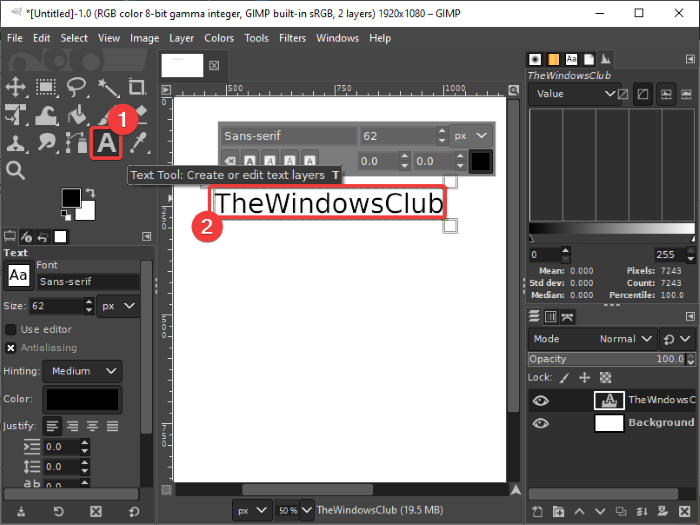
Después de agregar y personalizar el texto, haga clic con el botón derecho en el texto y, en el menú contextual, seleccione la opción Ruta desde el texto .(Path from Text)
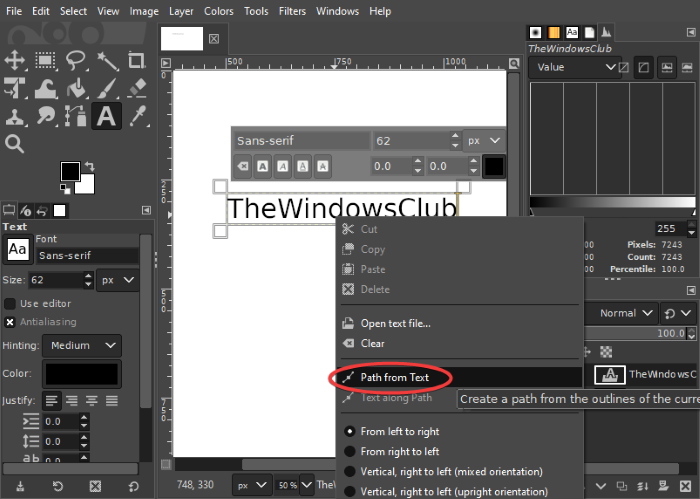
A continuación, debe agregar una nueva capa. Vaya al menú Capa(Layer) y haga clic en la opción Nueva capa o simplemente presione la tecla de (New Layer)Shift+Ctrl+N para agregar una nueva capa.
Se abrirá una ventana emergente para configurar los ajustes de la capa. Aquí, debe configurar el campo Rellenar con el valor de (Fill with)Transparencia(Transparency) . Y, nombre la capa algo así como Contorno de texto(Text Outline) o Contorno(Outline) de texto(Text) . Presione(Press) el botón OK después de configurar estas opciones.
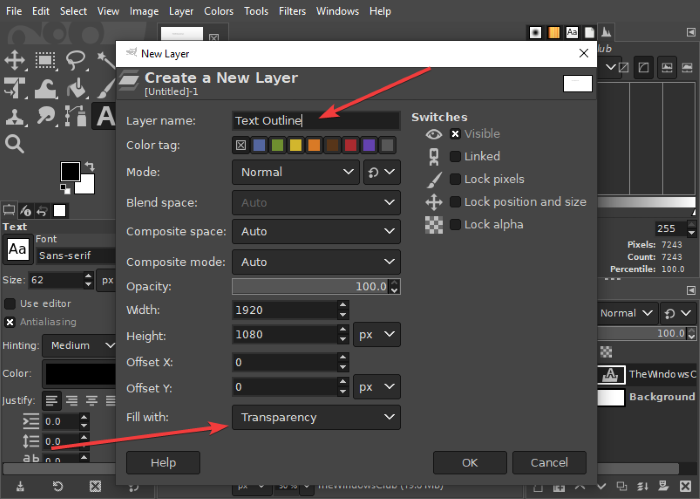
Después de eso, vaya al menú Seleccionar( Select) y toque la opción Desde la ruta . (From Path)Verás que tu texto está resaltado.
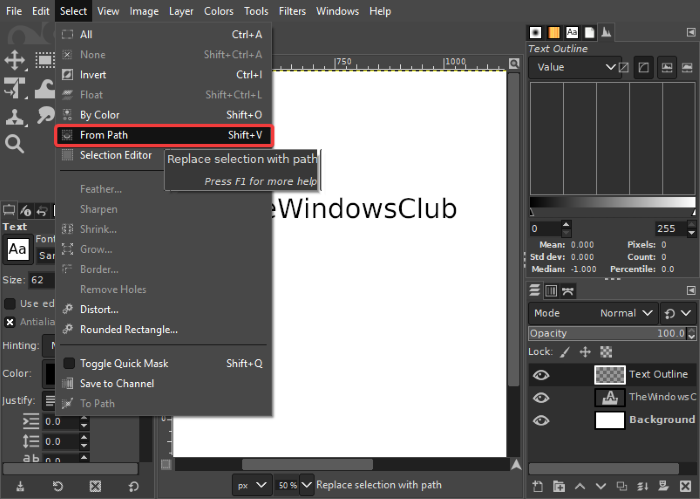
Ahora, vuelva a pasar al menú Seleccionar(Select) y haga clic en la opción Crecer . (Grow)Se abrirá un pequeño cuadro de diálogo donde puede seleccionar el tamaño de crecimiento. Que sea algo así como 8 o 10 píxeles o lo que prefieras.
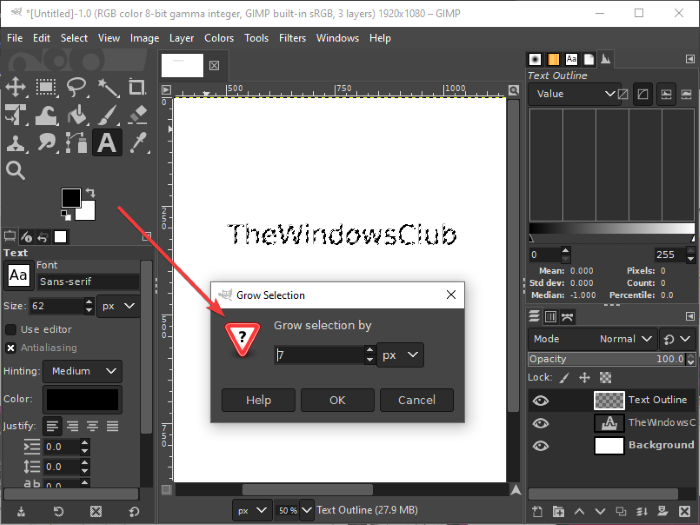
Antes de pasar al siguiente paso, asegúrese de seleccionar el color de primer plano activo para el color con el que desea delinear su texto.
Vaya al menú Editar(Edit) ahora y desde aquí, haga clic en la opción Selección de trazo . (Stroke Selection)Se abrirá un cuadro de diálogo donde deberá seleccionar la opción Línea de trazo(Stroke Line) y luego configurar varias opciones como línea sólida, estilo de línea, patrón de guiones, ancho de línea, etc. Después de configurar estas opciones, presione la opción Trazo .(Stroke)
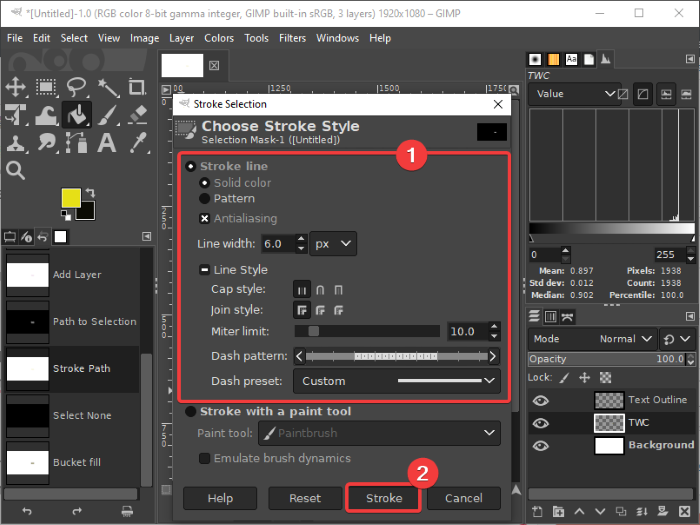
Y, ¡ voilá(Voila) ! Verá un esquema agregado a su texto.
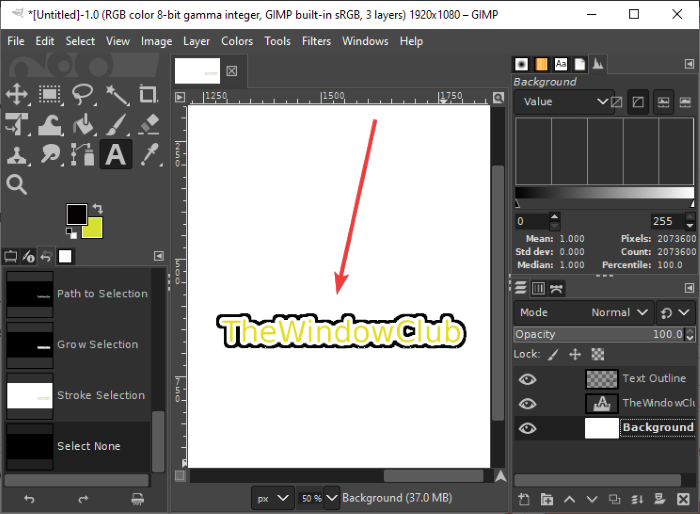
Si lo desea, puede eliminar la capa de fondo para crear texto delineado con fondo transparente. Haga clic derecho en la capa de fondo y haga clic en la opción Eliminar capa . ( Delete Layer)Después de eso, repita el paso anterior yendo a Edit > Stroke Selection y agregando una línea de trazo.

Ahora puede exportar el texto delineado en varios formatos de imagen, incluidos PNG , JPG , WebP , GIF , BMP , PDF y muchos más.
Espero que este artículo lo ayude a crear un texto delineado o agregar un borde a su texto en GIMP .
Related posts
Cómo agregar Shadow a Text or Image en GIMP
Cómo agregar Neon Glow effect Text en GIMP
Cómo agregar Spoiler Tags a Text and Images en Discord
Cómo poner un Border or Frame alrededor de Photo en Photoshop
GIMP Review: A, de código abierto, potente image editing software
Cómo Bulk Rotate Images EN Windows 11/10
Cómo rotar texto e imágenes en Photoshop
Best libre Vector Graphics Design software para Windows 10
GRATIS Photo Collage maker Online Tools and Software
Cómo agregar texto en GIMP en Windows 10
Cómo cambiar el tamaño de las imágenes sin perder la calidad con el editor GIMP image
WildBit Image viewer, Slide show, Editor software para los amantes de las fotos
Fix Discord Images no cargando en PC
Cómo extraer marcos de GIF Images animados
Retire el Background de una imagen con Microsoft Word
Cómo crear Transparent Image en Paint.NET en Windows 10
Create ¡Imágenes amistosas web con Bzzt! Image Editor para Windows PC
Cómo recortar, girar y cambiar Image size en GIMP
Las 3 mejores herramientas de OCR en línea para extraer texto de imágenes
Cómo generar Text Images Online Free de Cost
